电脑直播时没声音如何处理?
- 数码百科
- 2025-04-08
- 12
您是否在进行直播时遇到了没有声音的烦恼?这确实是一件令人头疼的问题,特别是在需要与观众互动的时候。不用担心,本文将一步步引导您排查问题并解决电脑直播时没有声音的尴尬境地。我们将涵盖问题诊断、排查步骤、软件和硬件解决方案,确保您能再次顺利直播。
一、问题诊断:定位电脑直播无声音的原因
在解决电脑直播时没有声音的问题之前,首先需要进行准确的问题诊断,这有助于我们快速找到问题根源并进行修复。
1.检查软件设置:确认直播软件是否正确选择了音频输入设备。
2.检查硬件连接:如果是使用外接麦克风,那么请检查麦克风与电脑的连接是否稳固。
3.检查系统设置:确保电脑的声音输出没有被静音,并且系统音量已经打开。
4.检查驱动程序:音频设备的驱动程序可能已过期或损坏,需要进行更新或重新安装。

二、排查步骤:一步步检查电脑直播无声音的问题
步骤一:确保麦克风或音频设备工作正常
测试麦克风:在系统录音设备设置中测试麦克风,如果可以听到回声,则表明麦克风是好的。如果没声音,很可能是麦克风本身或连接线的问题。
步骤二:检查系统声音设置
查看音频设备选择:在声音设置中,确认当前选择的音频输入输出设备是否为直播中使用的设备。
检查静音功能:在系统音量图标上右击选择“打开声音设置”,确保在“选择您的输出设备”时,使用的扬声器或耳机未被静音。
步骤三:更新或重新安装音频驱动程序
打开设备管理器:在搜索栏输入`设备管理器`打开它。
查找声卡设备:在设备列表中找到声音、视频和游戏控制器,然后找到您的音频设备。
更新或重新安装驱动程序:右键点击音频设备,选择“更新驱动程序”或“卸载设备”后重新装驱动。
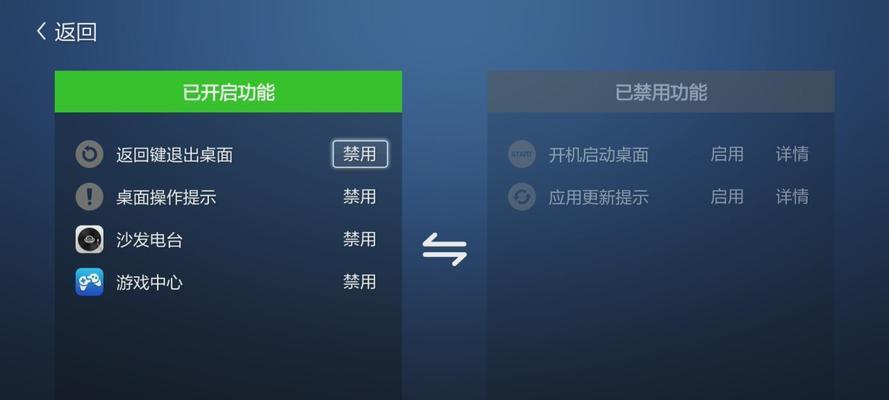
三、软件解决方案:调整直播软件设置
直播软件中的音频设置同样关键,以下是一些常见的软件解决方案:
选择正确的输入设备:进入直播软件的音频设置,确保当前选择的麦克风或音频输入设备与您正在使用的相匹配。
调节音量控制:确保麦克风和系统音量没有被无意中调至最低。
检查音频滤镜和效果:错误的音频效果或滤镜可能会影响声音输出,确保它们没有被错误地设置。
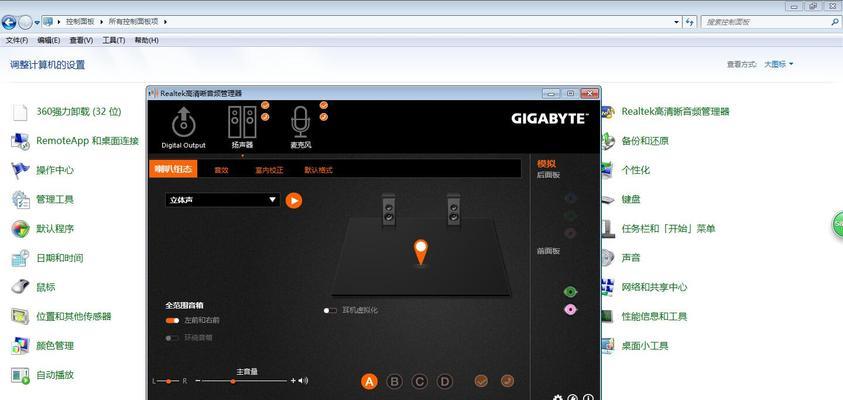
四、硬件解决方案:检查硬件连接和设备状态
如果软件设置无误,那么问题可能出在硬件上,以下是一些硬件相关的解决方案:
检查麦克风连接:确保外接麦克风的USB或3.5mm插头已经稳固插入电脑的相应接口。
使用不同的音频接口:如果您使用的是外接声卡或混音器,请尝试更换到电脑的其它接口上看是否正常。
排查麦克风故障:尝试用同一个麦克风连接到另一台电脑,以确定问题是否出在麦克风本身。
五、与额外建议
电脑直播时遇到无声问题,通常是由软件设定错误、硬件连接问题或者是驱动程序故障引起的。按照上述步骤进行排查与解决,您应该能够恢复直播中的声音输出。
这里还有几个额外的建议以避免类似问题:
定期检查硬件:定期检查麦克风和其他音频设备是否正常工作。
保持驱动更新:确保所有驱动程序,尤其是音频驱动程序,都保持最新。
直播前进行测试:在正式直播前进行声音测试,可以避免意外的静音情况。
通过以上步骤,您应该能够解决电脑直播时没有声音的问题,并为您的观众提供更加流畅的观看体验。
版权声明:本文内容由互联网用户自发贡献,该文观点仅代表作者本人。本站仅提供信息存储空间服务,不拥有所有权,不承担相关法律责任。如发现本站有涉嫌抄袭侵权/违法违规的内容, 请发送邮件至 3561739510@qq.com 举报,一经查实,本站将立刻删除。!
本文链接:https://www.zhenyan.net/article-8363-1.html























